iOS8升级后如何在通知中心内添加或移除小部件?
摘要:在iOS8中,我们可以轻松将应用程序的小部件(Widget)添加到「今天」选项卡下。这意味着,你的信息流将可以在通知中心进行快速访问,它们可...
在 iOS 8 中,我们可以轻松将应用程序的小部件(Widget)添加到「今天」选项卡下。这意味着,你的信息流将可以在通知中心进行快速访问,它们可能是待办事项,也可能是天气数据。现在,已经有非常多的应用在陆续适配 iOS 8 的通知中心,当然也会有更多创意有待开发者的整合,让我们拭目以待。

在 iOS 8 通知中心添加小部件
第一步:手指从 iPhone 屏幕顶部向下轻扫来打开通知中心。
第二步:选择「今天」选项卡。
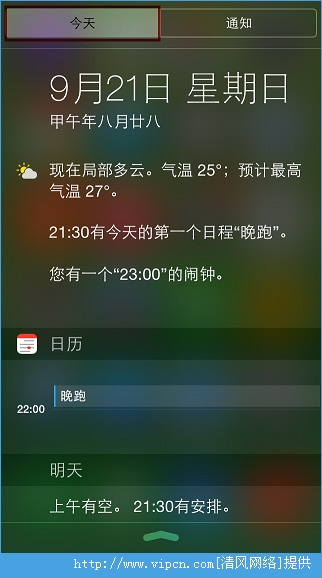

第三步:滚动屏幕,找到并点击「编辑」按钮。
第四步:点击你需要添加的小部件名称前的红色按钮。
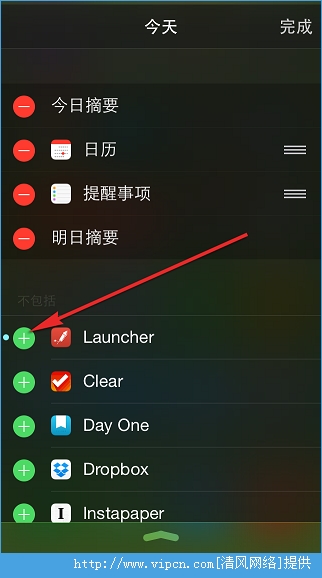
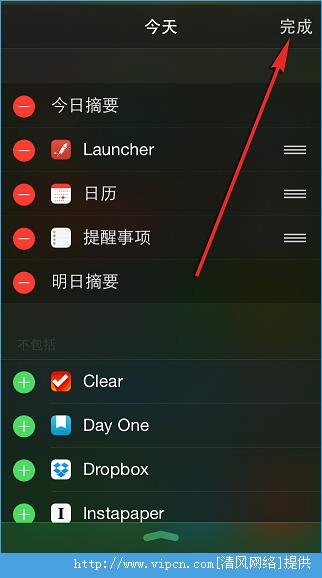
第五步:你还可以拖动小部件来改变它们出现在通知中心的顺序,最后按右上角的「完成」按钮确定添加。
在 iOS 8 通知中心移除小部件
第一步:在在通知中心点击「编辑」按钮。

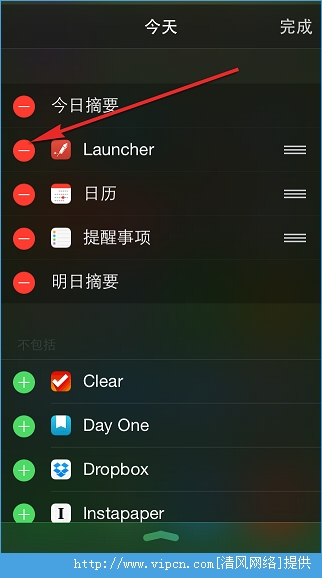
第二步:点击需要删除的小部件名称前的红色按钮。
第三步:接着点击小部件名称右方滑入的「移除」按钮。
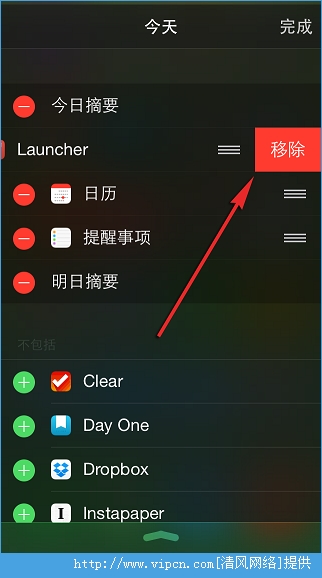

第四步:点击右上角的「完成」按钮确认移除该小部件。
【iOS8升级后如何在通知中心内添加或移除小部件?】相关文章:
上一篇:
iOS8如何使用信息应用快速分享照片?
